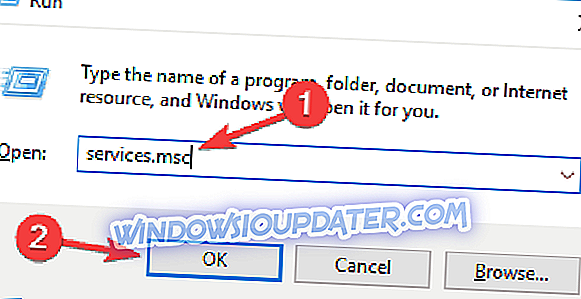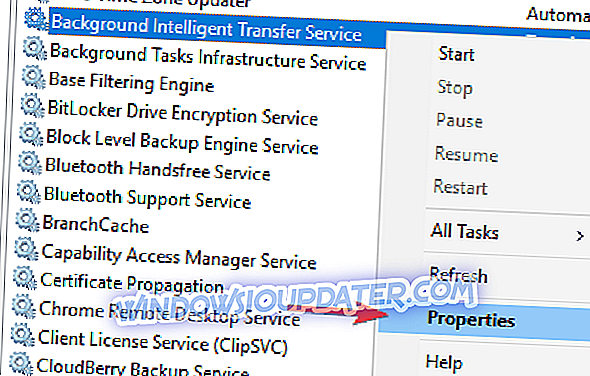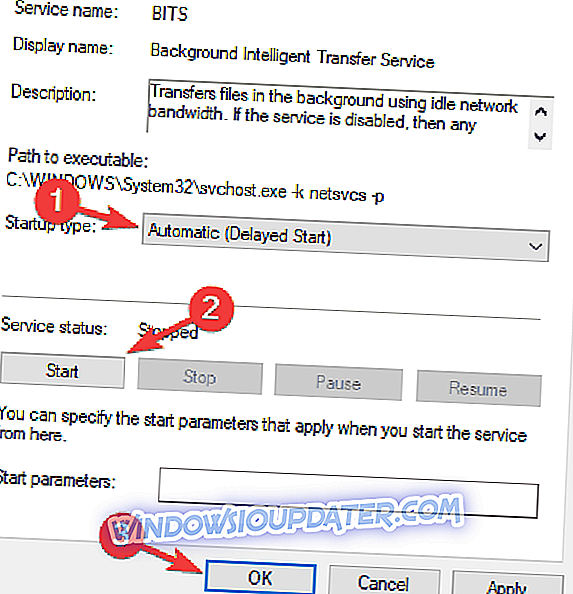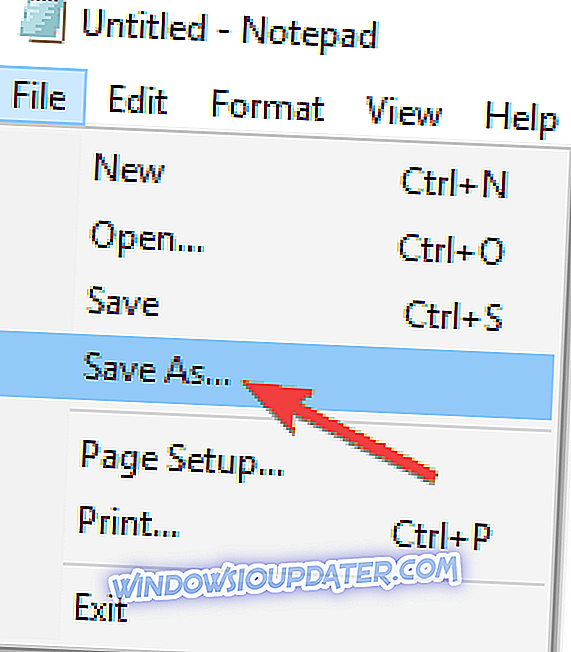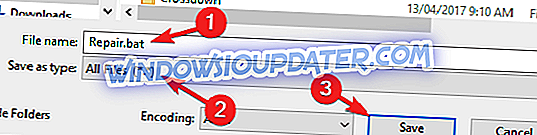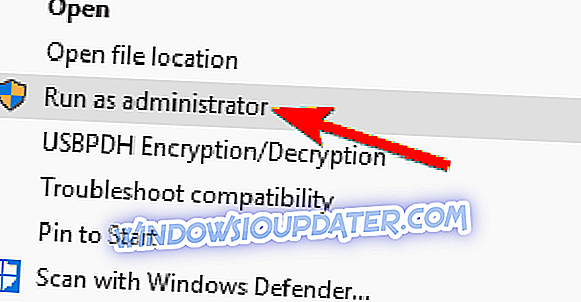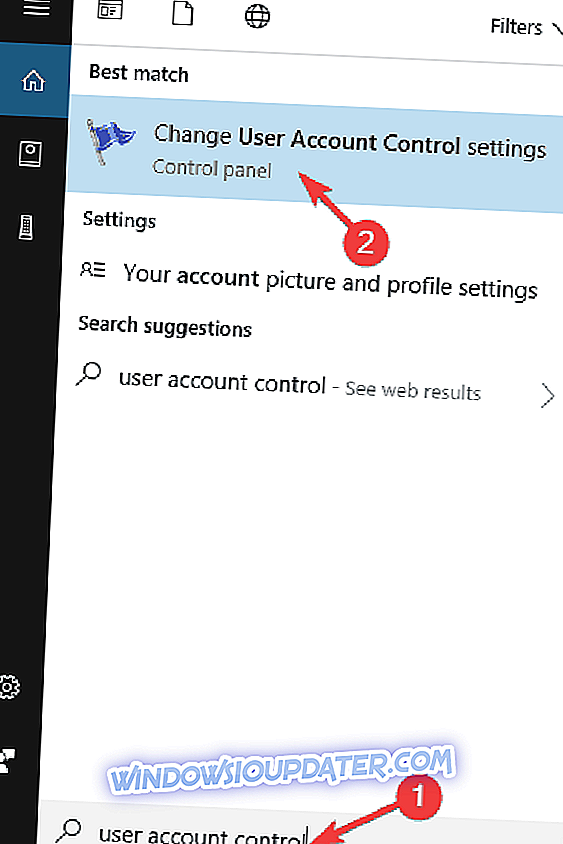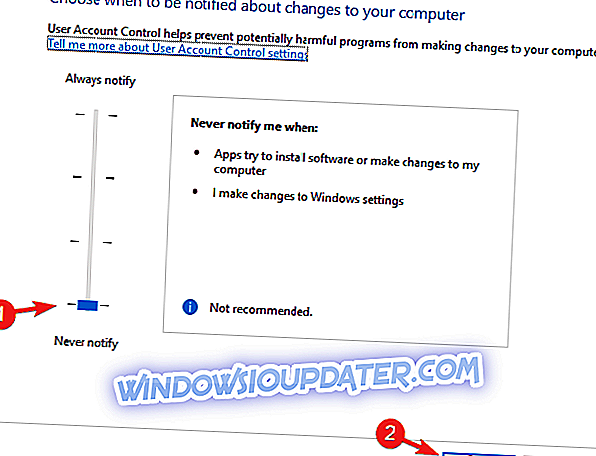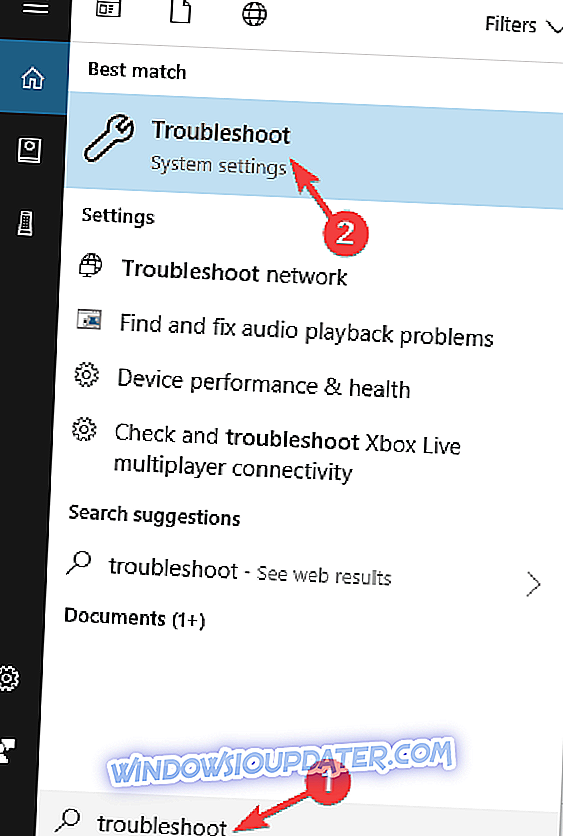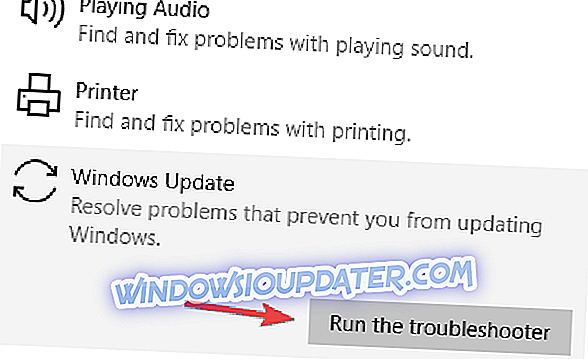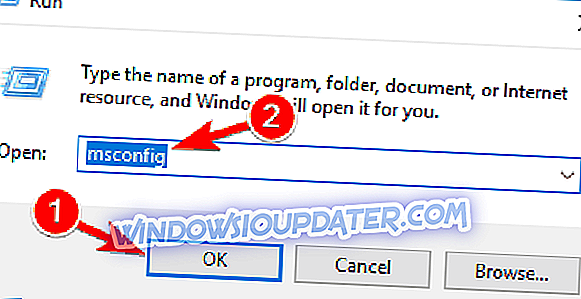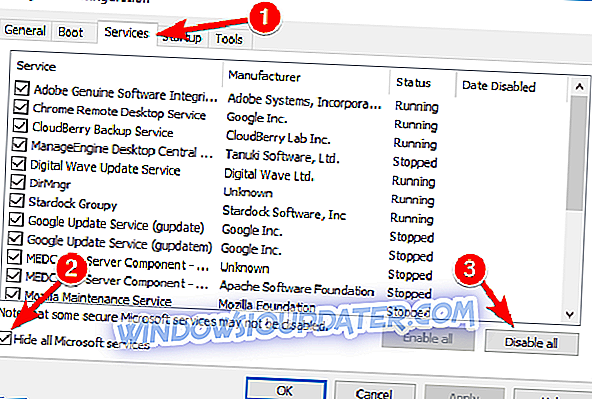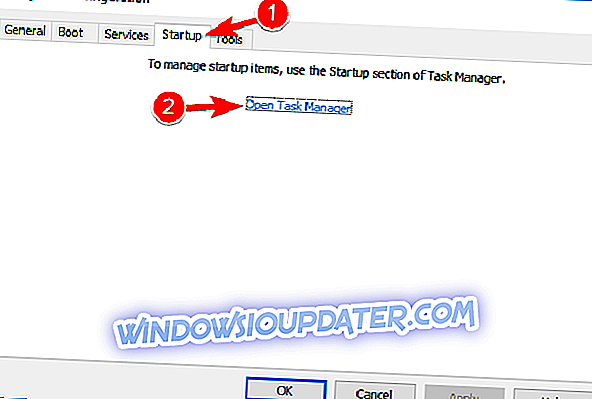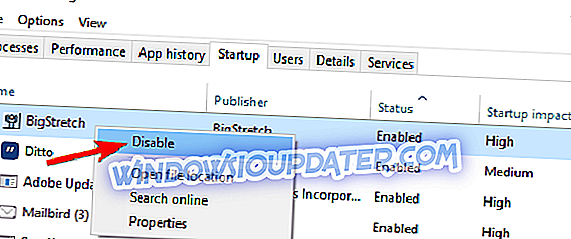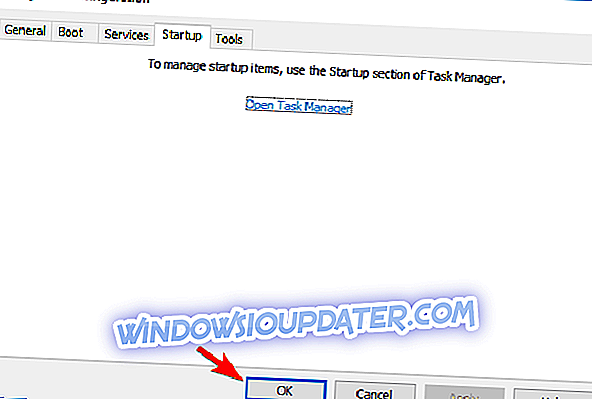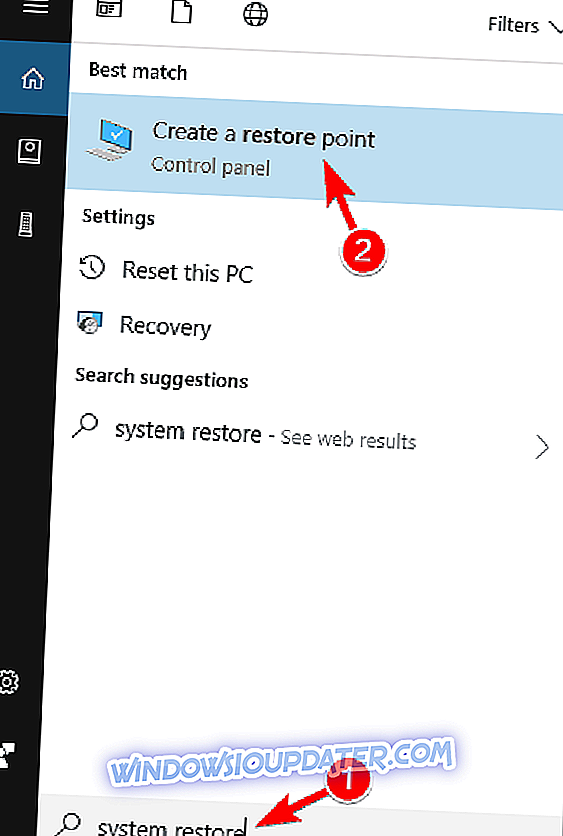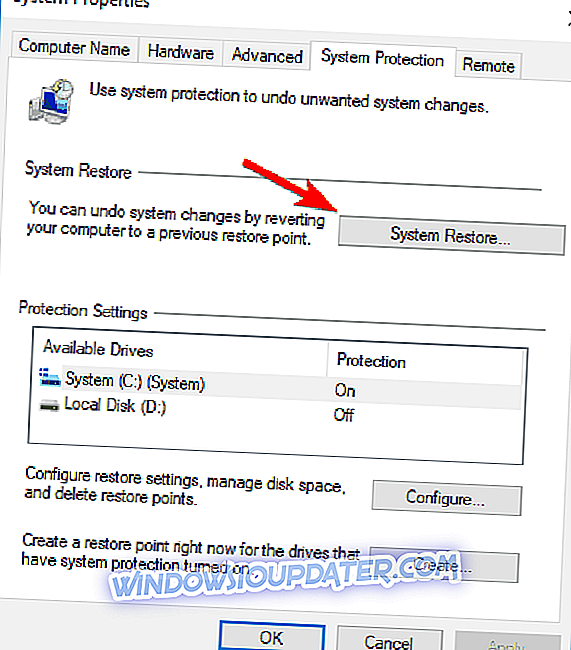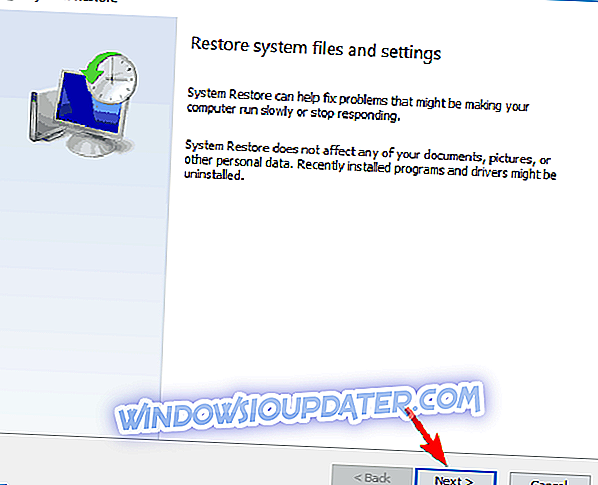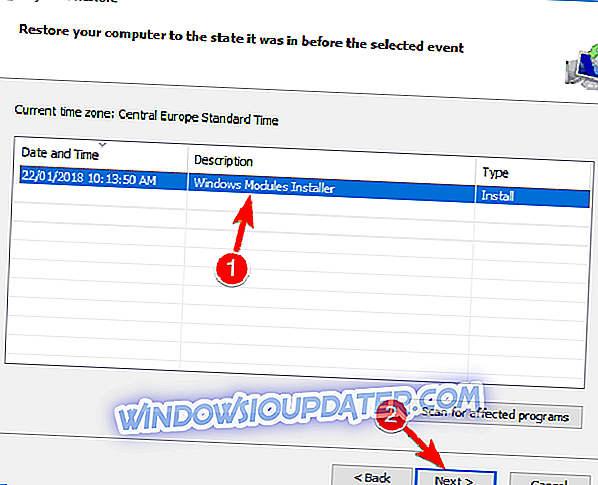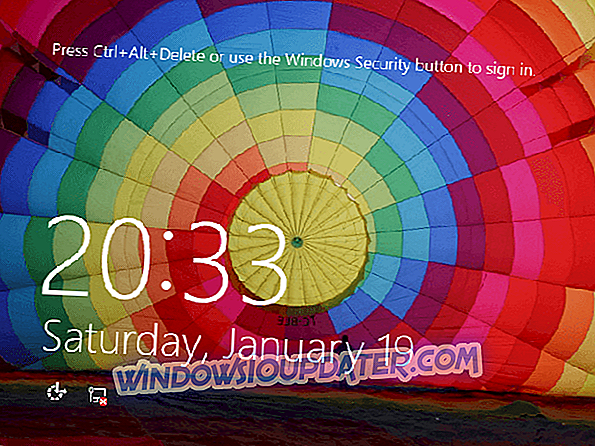Windows 10 build 14383 er ude, men ikke alle Insiders har været i stand til at downloade det og installere det. Det ser ud til, at mange Insiders stødte på 0x80246007 fejlkode, da de forsøgte at downloade den nyeste Windows 10 build.
Sådan repareres fejl 0x80246007 på Windows 10?
Fejl 0x80246007 kan være problematisk og forhindre dig i at installere Windows-opdateringer. I forbindelse med denne fejl rapporterede brugerne følgende problemer:
- Nogle opdateringer afsluttede ikke at downloade. vi fortsætter med at prøve. fejlkode: (0x80246007) - Dette er et almindeligt problem, der kan opstå på din pc. Hvis du støder på denne fejl, skal du kunne rette den ved hjælp af en af vores løsninger.
- 0x80246007 Windows Store - Nogle gange kan denne fejl vises, når du forsøger at downloade apps fra Windows Store. Dette skyldes normalt Firewall-tjenesten, så sørg for, at Firewall-tjenesten kører korrekt.
- 0x80246007 Windows 7 - Denne fejl påvirker ikke kun Windows 10, og den kan vises på ældre versioner af Windows. Selvom vores løsninger er beregnet til Windows 10, kan de fleste af dem også anvendes til ældre versioner af Windows.
- Windows 10-opdateringsfejl 80246007 - Denne fejl vises normalt, når du prøver at installere opdateringer på Windows 10. Hvis du støder på dette problem, skal du kontrollere programmerne på din pc og sørge for, at tredjepartsprogrammer ikke forstyrrer Windows.
Løsning 1 - Kontrollér dit antivirusprogram
Hvis du får fejl 0x80246007 under download af Windows 10 builds, kan problemet være dit antivirus. Selvom antivirusværktøjer er nødvendige, er nogle værktøjer ikke fuldt kompatible med Windows 10, og det kan medføre, at dette og mange andre problemer vises.
Mange brugere rapporterede, at McAfee var den væsentligste årsag til denne fejl, og for at løse problemet skal brugerens annonce deaktivere McAfee firewall. Hvis du bruger et andet antivirusprogram, kan du prøve at deaktivere firewall eller andre funktioner og kontrollere, om det løser problemet.
Hvis problemet stadig vedvarer, anbefales det at deaktivere dit antivirus fuldstændigt og kontrollere, om det løser problemet. I værste fald skal du muligvis fjerne dit antivirus fuldstændigt og kontrollere, om det løser problemet.
Hvis du fjerner antivirusprogrammet, løser problemet, kan du overveje at skifte til en anden antivirusopløsning. Der er mange gode antivirusværktøjer på markedet, men det bedste er Bitdefender, Panda Antivirus og BullGuard, så er du velkommen til at prøve nogen af dem.
Alle disse værktøjer er fuldt kompatible med Windows 10, og de bør ikke give dig nogen problemer.
Løsning 2 - Indstil BITS Service til at køre automatisk
- Pres Windows Nøgle + R for at starte Run. Skriv services.msc og tryk Enter .
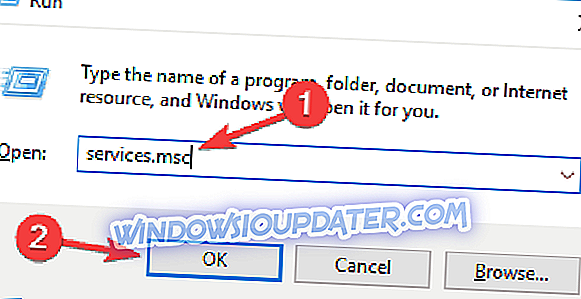
- Vælg Background Intelligent Transfer Service (BITS) i det nyåbnede vindue.
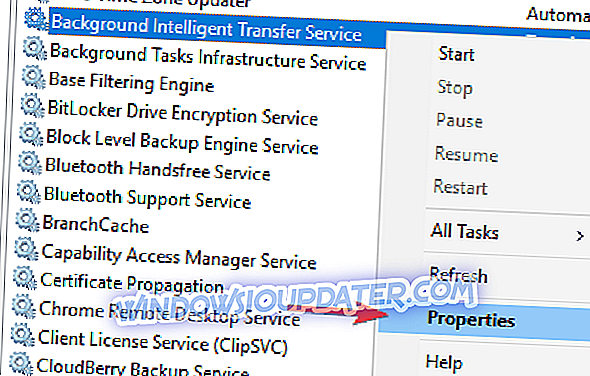
- Højreklik på BITS og vælg Egenskaber .
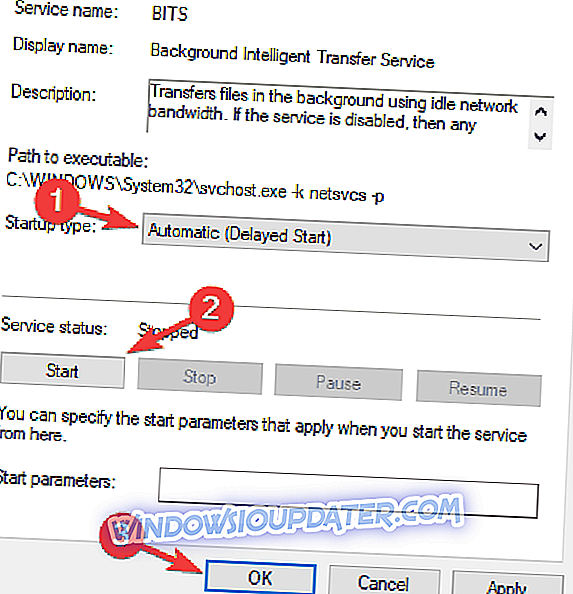
- På fanen Generelt skal du indstille opstartstypen til Automatisk (Forsinket Start) . Klik på Start og derefter på Anvend .
Løsning 3 - Opret din egen Reparation. flagermus fil
- Start Notepad .
- Kopier en af følgende koder i Notepad-filen:
- net stop wuauserv
- cd% systemroot% SoftwareDistribution
- ren Download Download.old
- net start wuauserv
- net stop bits
- net start bits
eller
- net stop wuauserv
- cd% systemroot% SoftwareDistribution
- ren Download Download.old
- net start wuauserv
- net stop bits
- net start bits
- net stop cryptsvc
- cd% systemroot% system32
- ren catroot2 catroot2old
- net start cryptsvc
- Gå til Filer> Gem som .
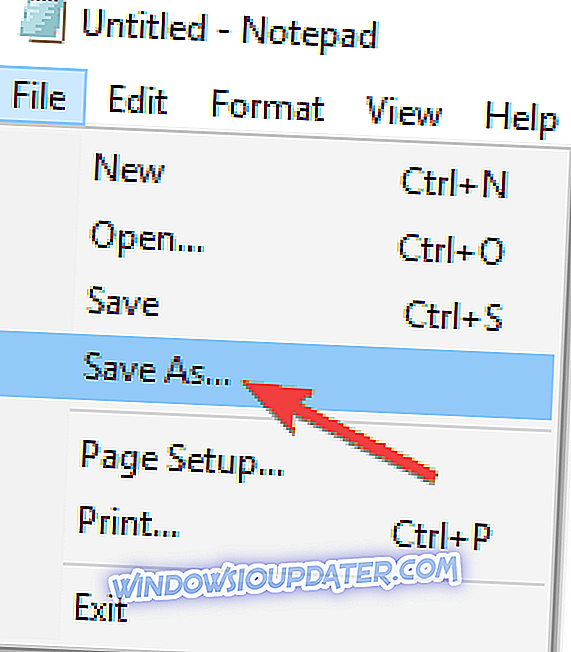
- Indtast Repair.bat som filnavn. Klik på Alle filer (*. *) I feltet Gem som type, og gem filen på skrivebordet.
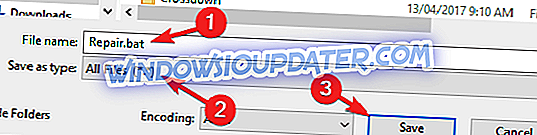
- Højreklik på filen Repair.bat og vælg Kør som administrator . Indtast administratoradgangskoden, hvis det kræves, eller klik på Fortsæt .
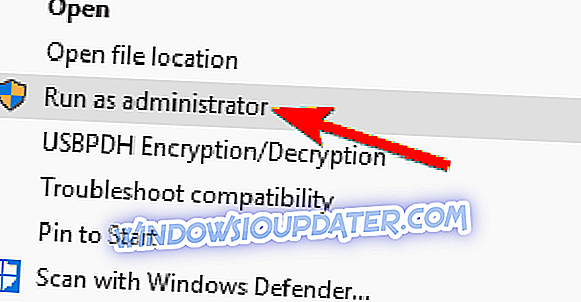
- Prøv at installere bygningen igen. Når bygningen er installeret, skal du slette filen Repair.bat.
For øjeblikket har Microsofts Support Team ikke udgivet nogen kommentarer til dette problem. Vi håber de to løsningsforslag vi fandt arbejde for dig.
Løsning 4 - Sørg for, at Windows Defender Firewall-tjenesten kører
Hvis du ikke kan installere Windows 10 bygger på grund af fejl 0x80246007, kan problemet være din Windows Firewall-tjeneste. Windows Update kræver Windows Defender Firewall-tjeneste, og hvis denne tjeneste er deaktiveret, kan du opleve dette og mange andre problemer. For at kontrollere, om Windows Defender Firewall-tjenesten kører, skal du gøre følgende:
- Åbn vinduet Services .
- Nu skal du se en liste over alle tilgængelige tjenester. Find Windows Defender Firewall på listen.
- Kontroller status for Windows Defender Firewall- tjenesten. Hvis tjenesten ikke kører, skal du højreklikke på det og vælge Start fra menuen.

Når du har startet Windows Defender Firewall-tjenesten, skal du kontrollere, om problemet er løst.
Løsning 5 - Skift indstillinger for brugerkontokontrol
Ifølge brugere kan du muligvis løse dette problem ved blot at ændre dine brugerkontrolindstillinger. Hvis du ikke er bekendt, er Brugerkontokontrol en nyttig funktion, der forhindrer applikationer og brugere i at køre bestemte opgaver, der kræver administrative rettigheder.
Selvom denne funktion er ganske nyttig, kan det nogle gange forstyrre dit arbejde, og det kan forårsage fejl 0x80246007 at blive vist. Du kan imidlertid løse problemet ved blot at deaktivere brugerkontokontrol. For at gøre det skal du blot følge disse trin:
- Tryk på Windows Key + S og indtast brugerkontrol kontrol . Vælg Skift indstillinger for brugerkontokontrol .
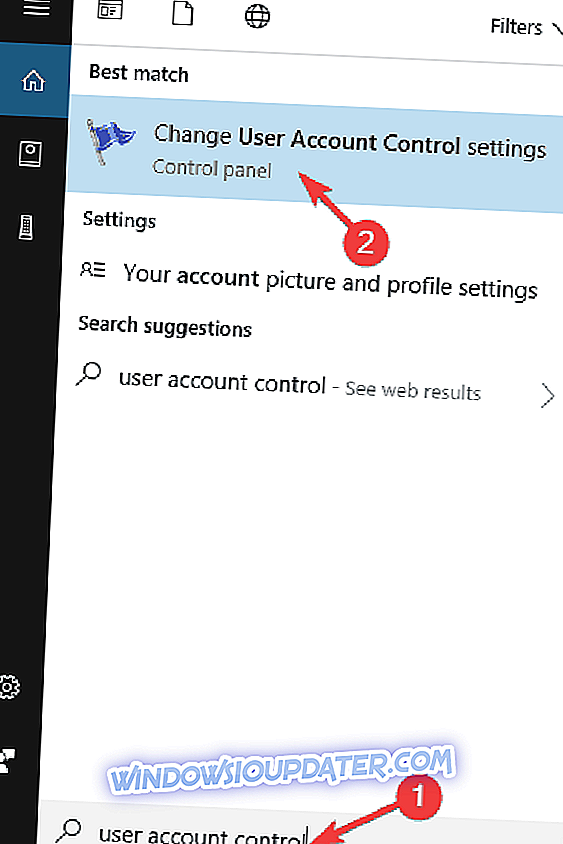
- Flyt skyderen helt ned til Aldrig underrette . Klik nu på OK for at gemme ændringer.
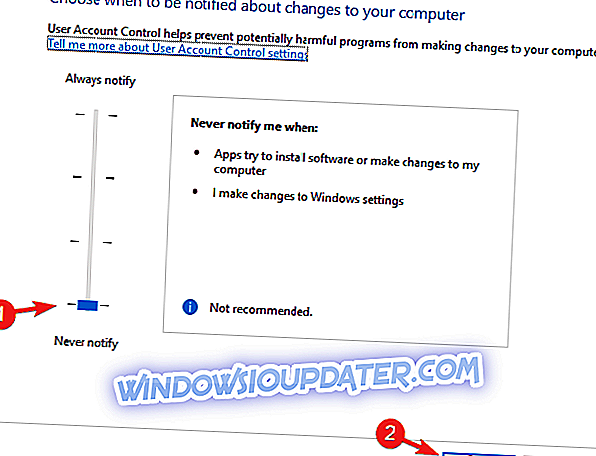
Derefter skal brugerkontokontrol være deaktiveret, og problemet vil blive løst.
Løsning 6 - Kør fejlfindingsprogrammet til Windows Update
Hvis du får fejl 0x80246007 på din pc, kan du muligvis løse problemet ved hjælp af fejlfindingsprogrammet. Windows 10 leveres med flere fejlfindingsprogrammer, og du kan bruge disse programmer til automatisk at rette mange almindelige Windows-problemer. Hvis du vil køre Windows Update-fejlfinding, skal du gøre følgende:
- Tryk på Windows Key + S og indtast fejlfinding . Vælg Fejlfinding i menuen.
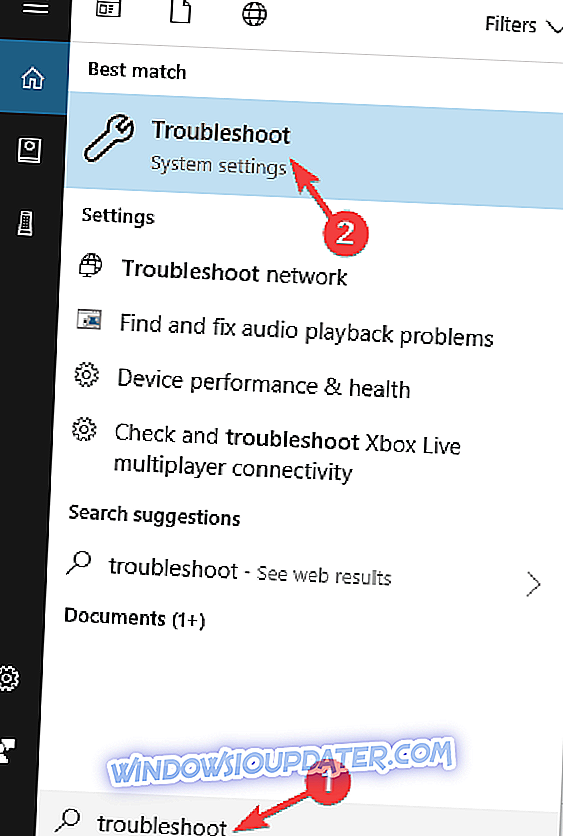
- Vælg Windows Update fra menuen til venstre og klik på Kør fejlfindingsprogrammet .
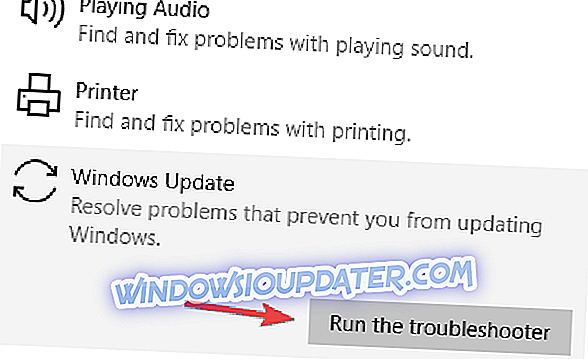
- Følg vejledningen på skærmen for at fuldføre fejlfindingen.
Når fejlfindingsprogrammet er færdigt, skal problemet løses helt.
Løsning 7 - Udfør en ren boot
Tredjepartsprogrammer kan forstyrre dit system og forårsage mange fejl. Hvis du har fejl 0x80246007 på din pc, kan du muligvis bare rette det ved at finde og fjerne programmet, der forårsager det.
Der er flere måder at gøre det på, men det bedste er at udføre en ren opstart. Dette er relativt enkelt, og du kan gøre det ved at følge disse trin:
- Tryk på Windows-tast + R for at åbne dialogboksen Kør . Indtast nu msconfig og tryk Enter eller klik OK for at fortsætte.
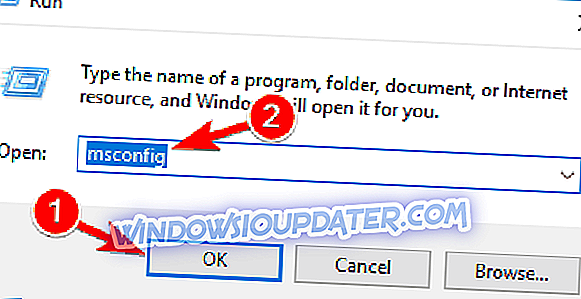
- Naviger til fanen Tjenester og tjek Hide all Microsoft services . Klik nu på Deaktiver alle knappen.
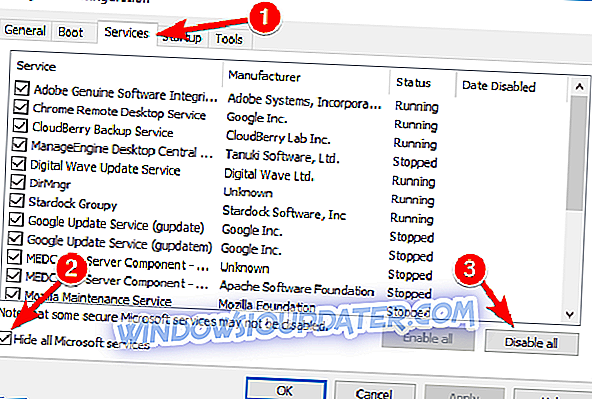
- Gå til fanen Start og klik på Åbn opgavehåndtering .
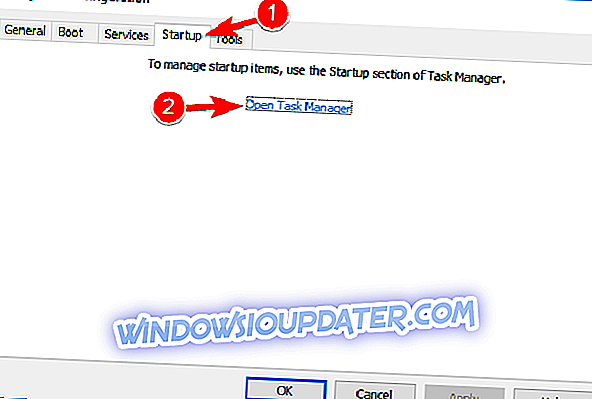
- Liste over opstartsprogrammer vises nu. Højreklik på den første post på listen og vælg Deaktiver fra menuen. Gentag dette trin for alle opstartsprogrammer.
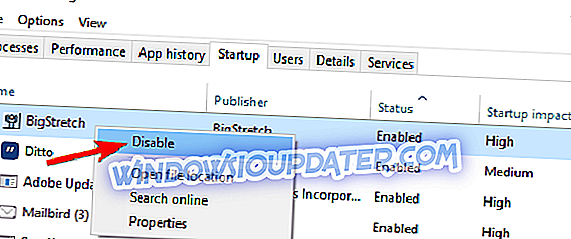
- Når du har gjort det, skal du lukke Task Manager og gå tilbage til System Configuration vindue. Klik på Anvend og OK for at gemme ændringer og genstarte din pc.
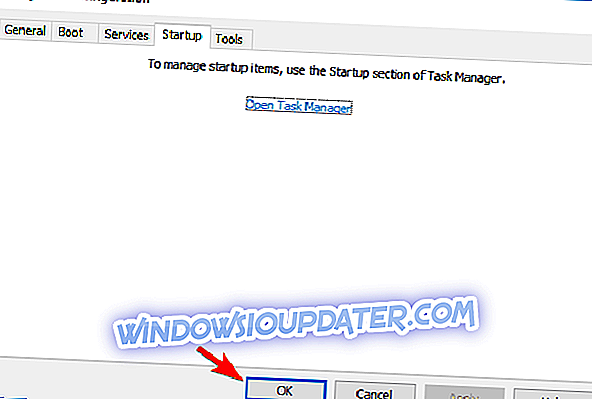
Når din pc genstarter, skal du kontrollere, om problemet stadig vedvarer. Hvis ikke, betyder det, at en af dine opstartsprogrammer forårsagede problemet. Nu kan du aktivere deaktiverede applikationer og tjenester ved at bruge samme metode som ovenfor.
Hvis fejlen vises igen, skal du måske deaktivere alle dine tjenester og opstartsprogrammer en efter en, indtil du finder den, der forårsager problemet. Når du har fundet det, skal du deaktivere det eller fjerne det, og problemet bliver permanent løst.
Det er værd at nævne, at mange applikationer vil forlade bestemte filer og registreringsdatabasen, selv efter at du har afinstalleret dem. Dette kan være et problem og forårsage problemet igen, så det anbefales at bruge afinstalleringssoftware til at fjerne problematiske applikationer.
Uninstaller software fjerner alle filer og registreringsdatabaser i forbindelse med den applikation, du vil fjerne. Hvis du leder efter uninstaller-software, skal vi anbefale Revo Uninstaller og IOBit Uninstaller .
Løsning 8 - Udfør en systemgendannelse
Hvis du får fejl 0x80246007, kan du muligvis reparere det ved at bruge Systemgendannelse. Dette er ret simpelt, og du kan gøre det ved at følge disse trin:
- Tryk på Windows Key + S, og indtast systemgendannelse . Vælg Opret et gendannelsespunkt fra listen.
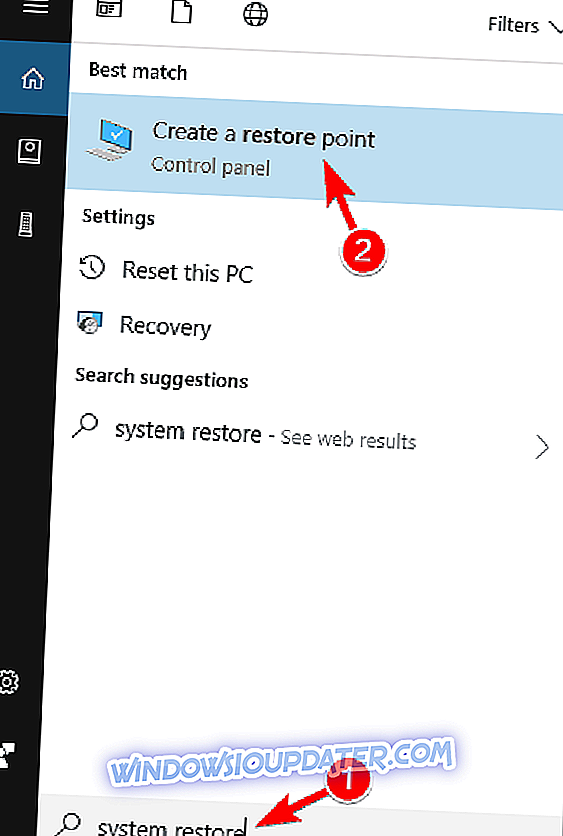
- Klik på knappen Systemgendannelse .
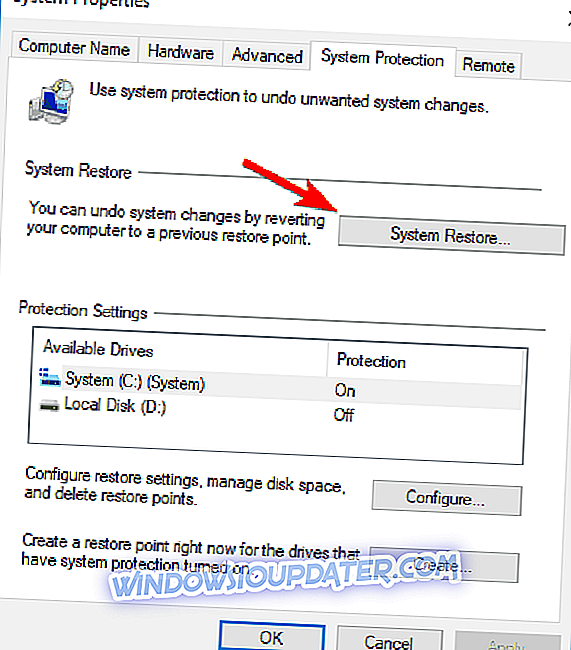
- Klik nu på Næste .
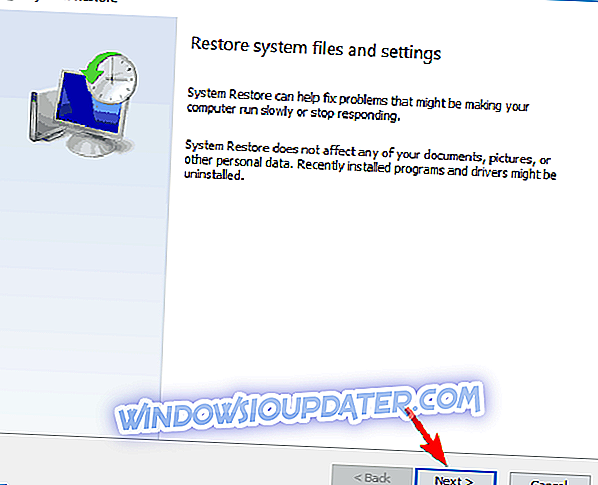
- Hvis det er tilgængeligt, skal du kontrollere Vis flere gendannelsespunkter og vælge det ønskede gendannelsespunkt. Klik nu på knappen Næste . Følg vejledningen på skærmen for at fuldføre restaureringsprocessen.
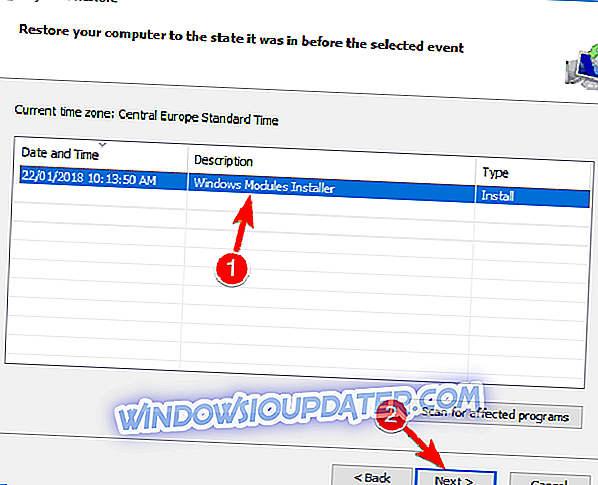
Når din pc er gendannet til den oprindelige tilstand, skal du kontrollere, om problemet stadig vedvarer.
Vi holder øje med forummet, og vi opdaterer artiklen, hvis support teamet kommer op med en anden løsning.